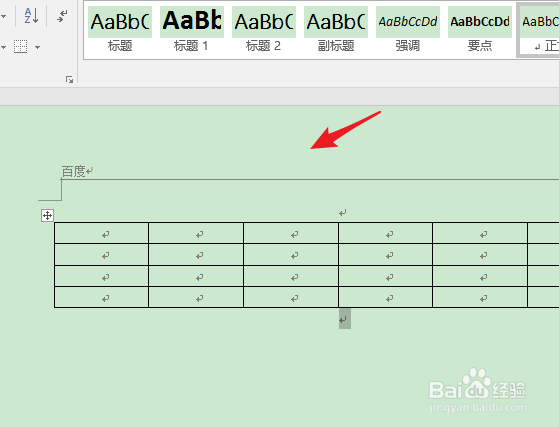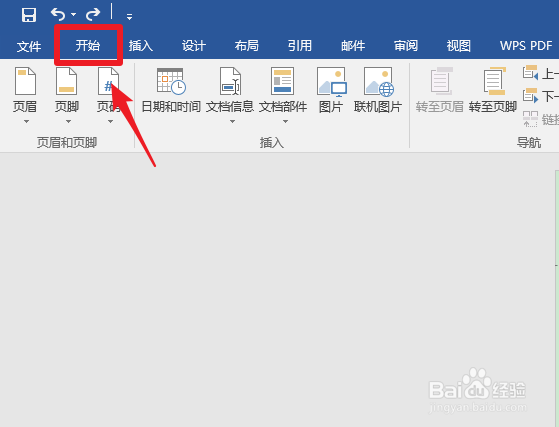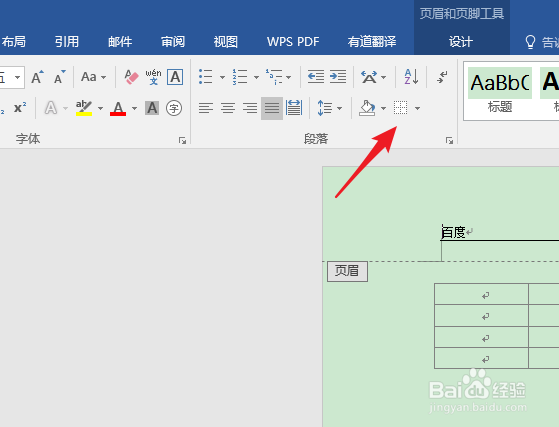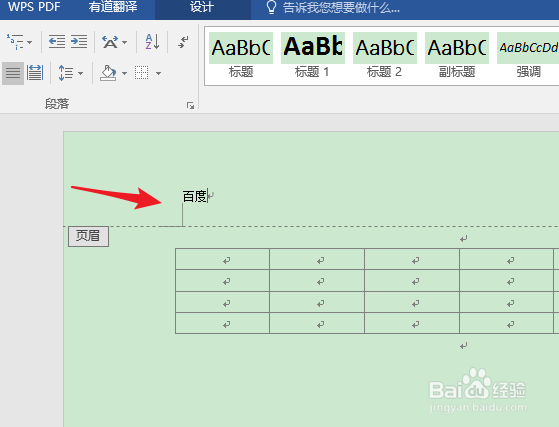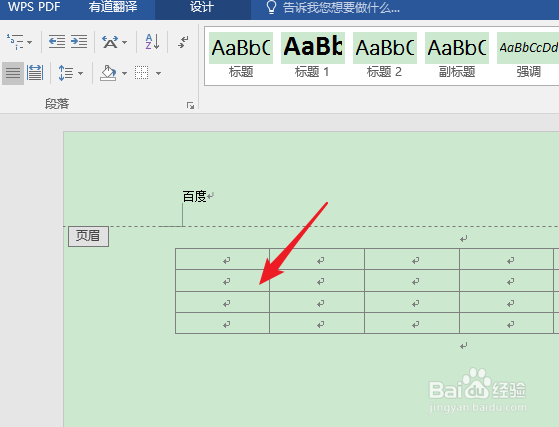Word2019页眉有条横线怎么删掉
1、打开编辑的文档,双击顶部页眉的位置。
2、进入页眉编辑状态后,点击上方的开始选项。
3、点击后,选中文字,点击上方的边框图标。
4、点击后,在下方选择无边框的选项。
5、点击后,可以看到页眉下方的横线就被删除。
6、删除后,双击页眉下方的区域,退出编辑即可。
声明:本网站引用、摘录或转载内容仅供网站访问者交流或参考,不代表本站立场,如存在版权或非法内容,请联系站长删除,联系邮箱:site.kefu@qq.com。
阅读量:75
阅读量:59
阅读量:62
阅读量:35
阅读量:83